這篇文章主要為大家詳細介紹了JAVA開發環境搭建教程,配置JAVA開發環境,具有一定的參考價值,有興趣的小伙伴們可以參考一下
一、安裝JDK
1、 JVM(Java Virtual Machine—Java虛擬機器)
JRE(Java Runtime Environment—Java執行環境)
JDK(Java Development kit—Java開發工具包)
2、JDK包含了JRE和JVM,所以安裝了JDK就安裝了JRE和JVM,JDK的安裝包可以到Oracle官網上下載或第三方網站下載,以下提供官方下載網址:
http://www.oracle.com/technetwork/java/javase/downloads/index.html
(版本很多,自行選擇適用版本,省略安裝過程,安裝時候下一步下一步即可)
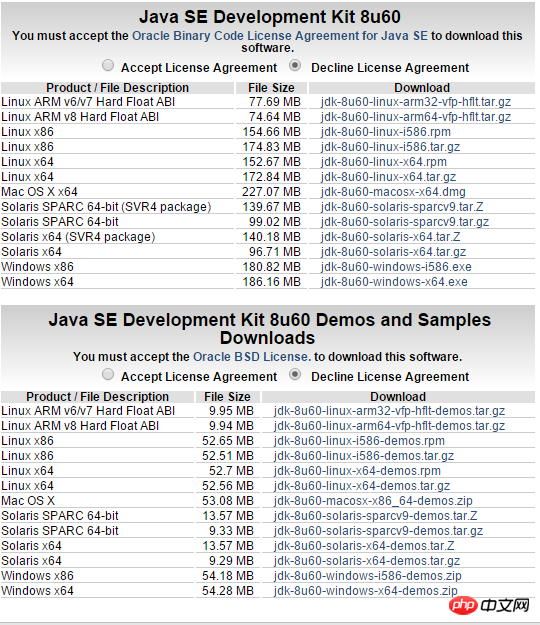
#二、設定環境變數
JAVA_HOME 設定JDK安裝路徑
PATH 設定JDK指令檔的位置
CLASSPATH 設定類別庫檔案的位置
1、我的電腦(右鍵)-->屬性

#2、進階系統設定-->環境變數
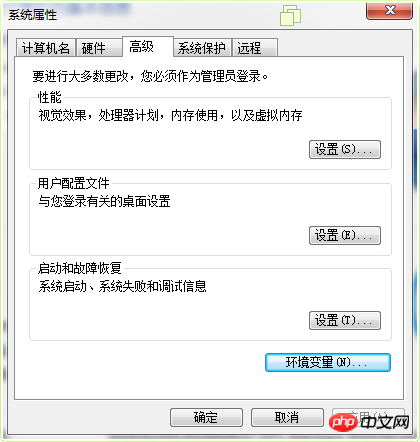
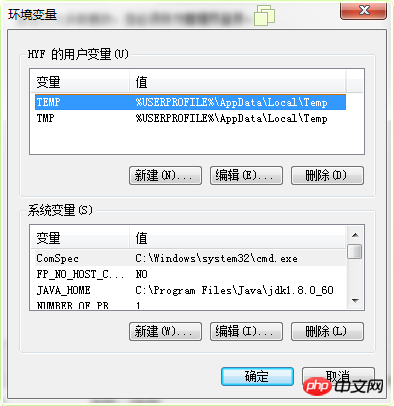
#3、系統變數自帶是沒有JAVA_HOME這個變量,需要自己編輯如下:
(變數值就是JDK安裝的路徑)

4、PATH在系統變數中本來就是存在的,選取PATH-->編輯
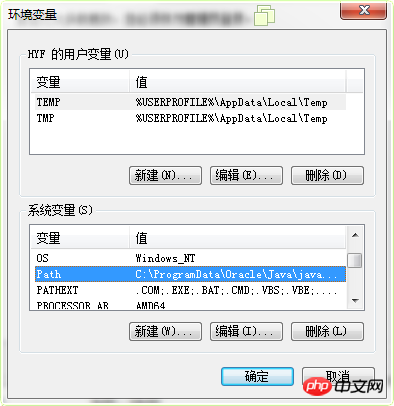
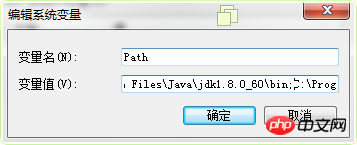
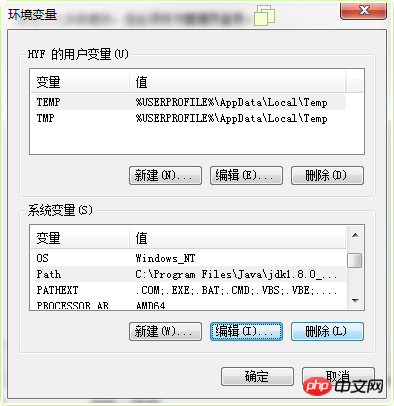
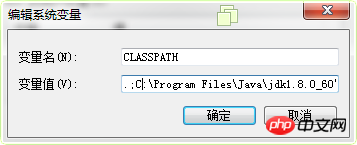
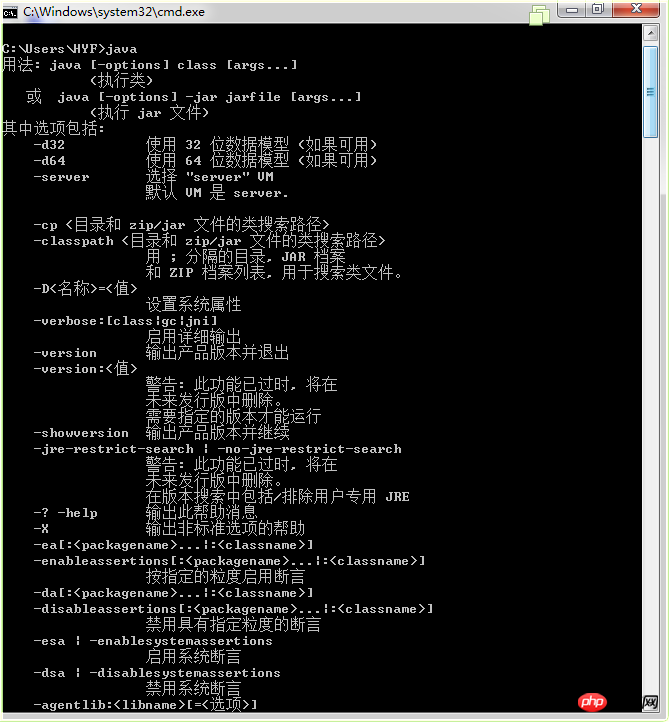
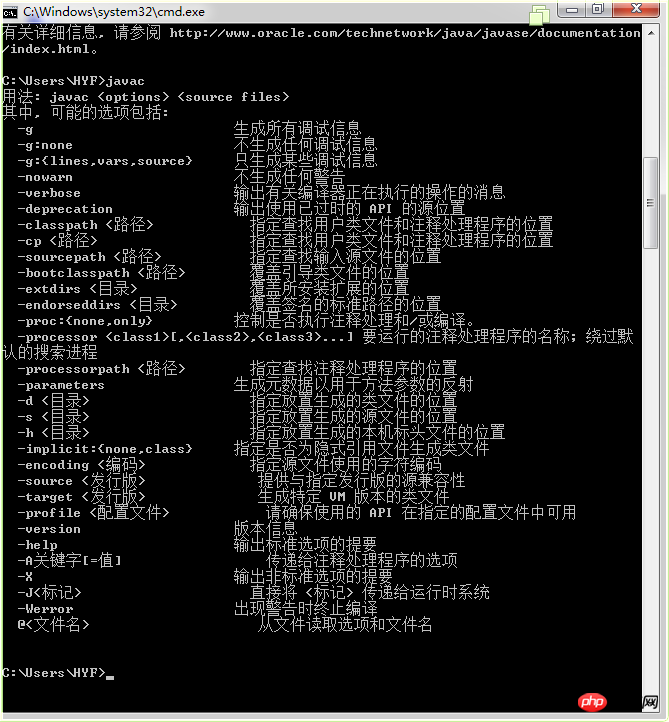 ##如果你看到這樣的效果,恭喜你配置成功了。
##如果你看到這樣的效果,恭喜你配置成功了。
以上是詳解如何配置JAVA開發環境的詳細內容。更多資訊請關注PHP中文網其他相關文章!




